Все про iOS 26

Apple представила iOS 26 – велике оновлення з абсолютно новим дизайном з матового скла, розумнішими можливостями та покращеннями звичних програм.
Цікаво, яка роль Android System WebView на вашому телефоні Android? Продовжуйте читати, щоб знати.
Що таке Android System WebView?
Під час використання Android деякі програми можуть вимагати перегляду веб-вмісту, наприклад політики конфіденційності чи вбудованих посилань. Існує два способи перегляду вмісту.
Програма або переспрямовуватиме користувачів до мобільного браузера за замовчуванням, або відкриє цю веб-сторінку безпосередньо в цій програмі. Android System WebView робить можливим друге.
Android System WebView — це важливий попередньо встановлений компонент ОС Android, який доступний на всіх пристроях Android. Це дозволяє програмам Android відображати зовнішній веб-вміст замість того, щоб відкривати його у веб-браузері, як-от Chrome, за допомогою переспрямування.
У більшості випадків він використовується такими програмами соціальних мереж, як Facebook і Twitter. З його допомогою можна відкрити всі спільні гіперпосилання в цих програмах.
Уявіть, що хтось поділився посиланням на Google Диск у Facebook. Android System WebView дозволяє Facebook відкривати це посилання в програмі. Навіть якщо у вас немає програми Google Drive, не виникне проблем із відкриттям цього посилання.
Однак багато інших програм Android також використовують Android System WebView для відображення веб-вмісту. Проект із відкритим вихідним кодом Chromium підтримує програму WebView, як і браузер Chrome. Хоча він дозволяє переглядати веб-вміст, він не пропонує всіх функцій Chrome.
Як працює система Android WebView?
Цей елемент ОС Android дозволяє програмам отримувати доступ і відображати веб-вміст, не відкриваючи окремий браузер. Щоб зрозуміти, як працює ця система, давайте поглянемо на цей аспект з точки зору розробника програми.
Для відображення веб-вмісту з Інтернету з програми розробник має три варіанти:
Більшість розробників обирають WebView над іншими варіантами, оскільки він дає їм інструменти для скороченої версії Chromium. У результаті користувачі отримують бездоганну візуальну інтеграцію прямо в додатку.
Що робить Android System Webview?
Простіше кажучи, Android System WebView дозволяє програмам показувати вікна браузера в програмі. Таким чином, немає необхідності переводити користувачів у браузер для перегляду онлайн-вмісту. Перегляньте наведені нижче сценарії, щоб зрозуміти його функціональність.
Однак Android System WebView не пропонує всіх функцій справжнього браузера. Крім того, він не передає файли cookie та дані для входу на раніше відвідані веб-сайти в Chrome.
Як вимкнути веб-перегляд системи Android
Неможливо видалити програму Android System WebView з вашого Android. Ви не можете видалити жодну системну програму, тому ви можете лише вимкнути її або видалити її оновлення. Щоб вимкнути Android System WebView, виконайте такі дії:
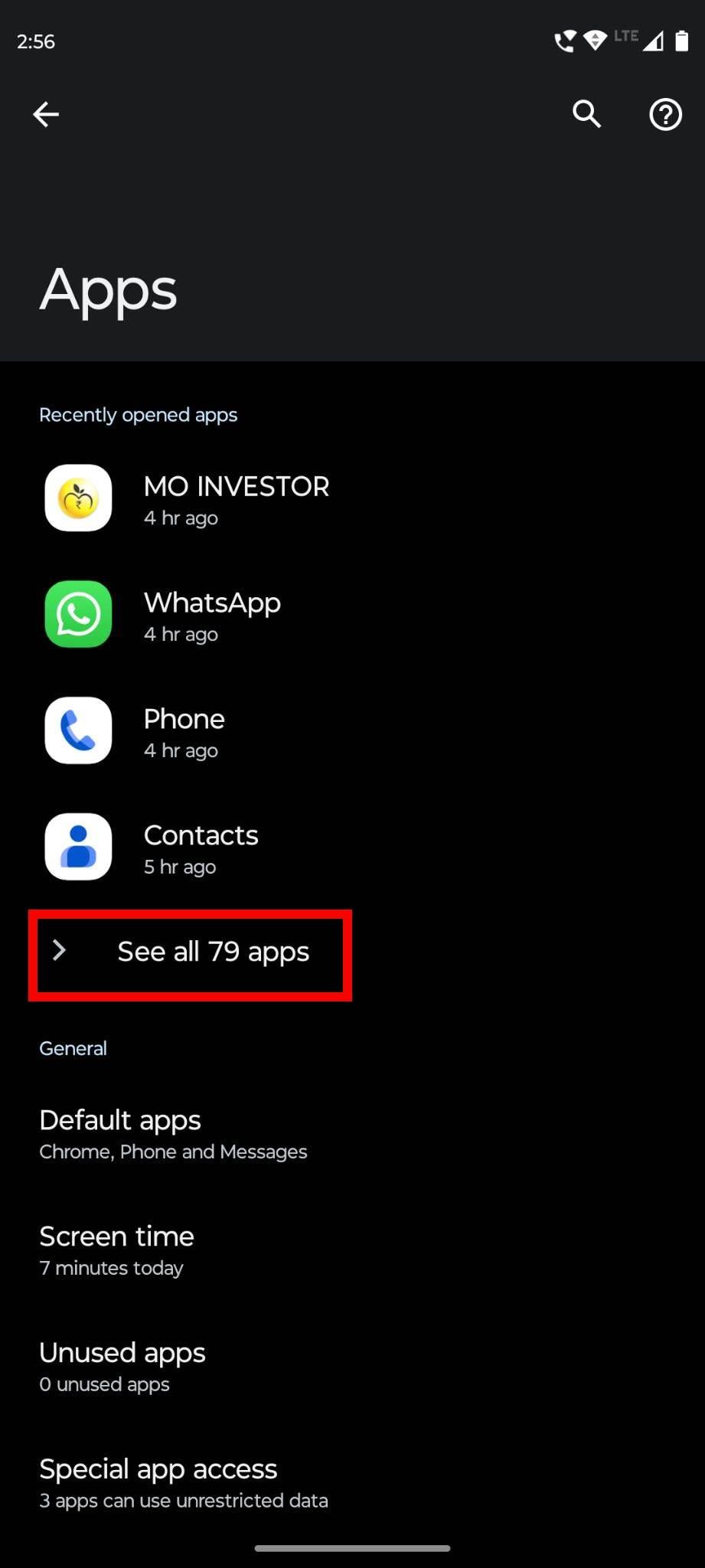
Натисніть Переглянути всі програми X, щоб отримати доступ до всіх програм на телефоні
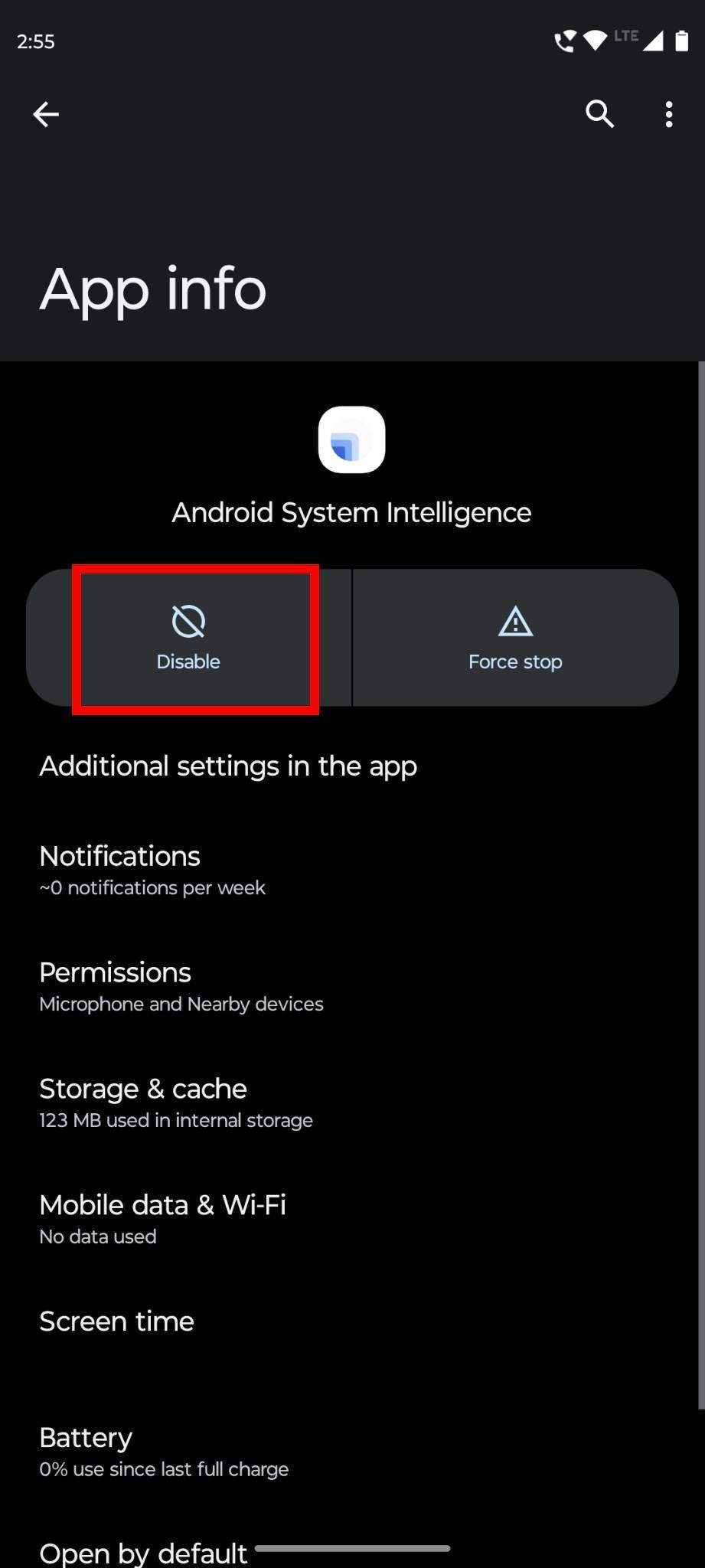
Натисніть кнопку Вимкнути
Чи безпечно вимикати веб-перегляд системи Android?
Багато користувачів Android хочуть позбутися цієї програми. Якщо ваш телефон Android працює на ОС Android 7, 8 або 9, ви можете вимкнути його, не турбуючись про безпеку. Але ті, хто використовує старіші версії Android, повинні залишити цю ідею, оскільки це може спричинити збій у роботі багатьох програм без Android System WebView.
Тепер давайте обговоримо найновіші програми для Android, як-от Android 10, 11 і новіших версій. Якщо ваш телефон має будь-яку з цих операційних систем, краще залишити її ввімкненою, оскільки більшість програм залежать від неї для відкриття посилань і входу.
Ваше рішення вимкнути цю програму також має залежати від веб-переглядача. Якщо ви використовуєте будь-який веб-переглядач, окрім Chrome, і у вас вимкнено веб-переглядач Android за замовчуванням, вам потрібно зберегти Android System WebView.
Оскільки програми не можуть використовувати функції WebView Chrome, WebView став важливішим, ніж будь-коли. Якщо ви все ще не хочете, щоб Android System WebView був активним на телефоні, ви можете вимкнути його.
Хоча існує ймовірність несправності програми, ви можете не відчувати жодних проблем і безперешкодно запускати всі інші програми.
Пам’ятайте, що оновлення Android можуть призвести до оновлення й автоматичного ввімкнення системних програм, як-от Android System WebView. Якщо це станеться, не дивуйтеся і вимкніть його знову.
Як увімкнути Android System WebView
Оскільки ви не можете видалити Android System WebView, його можна будь-коли ввімкнути, коли він вимкнено. Ця попередньо встановлена програма не відображається на головному екрані, але ви можете знайти її в списку програм на своєму телефоні.
Якщо ви вимкнули Android System WebView та хочете знову ввімкнути його, виконайте наведені нижче дії.
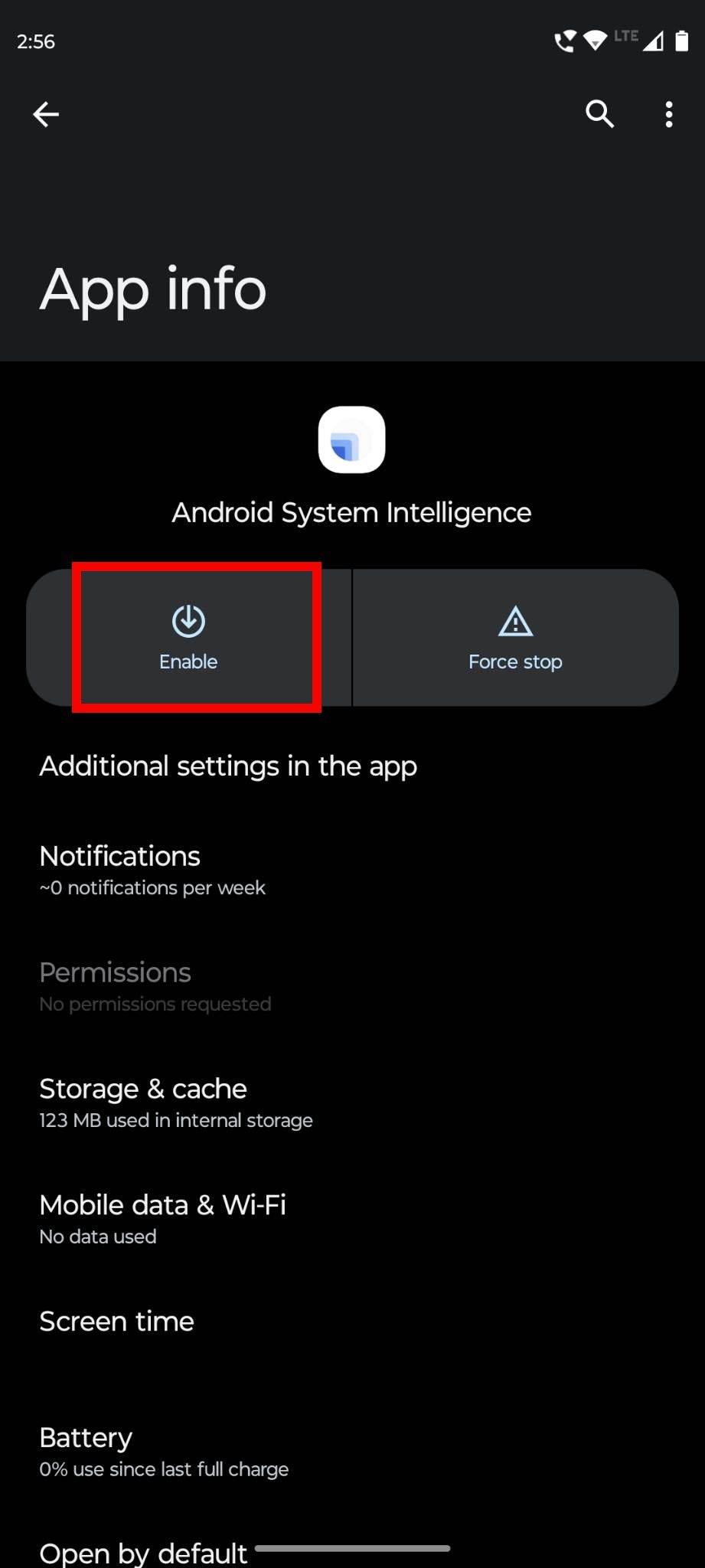
Натисніть кнопку «Увімкнути», щоб увімкнути цю програму
Чи є Android System WebView шпигунською програмою?
Всупереч думці деяких користувачів Android, Android System WebView не є шпигунською програмою. Це компонент ОС Android, який покращує досвід перегляду веб-контенту в програмі. Він не шпигує за діяльністю користувача або файлами, що зберігаються на телефоні Android.
Висновок
Android System WebView є важливим компонентом ОС Android. Хоча люди чули про нього, більшість із них не знають про його функціональність. Функція цієї програми полягає в тому, щоб змусити користувачів переглядати веб-вміст безпосередньо з програми, не перенаправляючи їх у веб-браузер.
Оскільки вона є вбудованим компонентом системи Android, ви не можете видалити цю програму зі свого телефону. Однак ви завжди можете вимкнути та повторно ввімкнути Android System WebView, коли забажаєте.
Якщо ви використовуєте Android 7, Android 8 і Android 9 , вимкнення цієї програми не спричинить жодних проблем. Для інших старіших або новіших версій краще залишити цю програму ввімкненою.
Apple представила iOS 26 – велике оновлення з абсолютно новим дизайном з матового скла, розумнішими можливостями та покращеннями звичних програм.
Студентам потрібен певний тип ноутбука для навчання. Він має бути не лише достатньо потужним для успішного навчання за обраною спеціальністю, але й компактним і легким, щоб носити його з собою цілий день.
У цій статті ми розповімо вам, як відновити доступ до жорсткого диска, якщо він вийшов з ладу. Давайте продовжимо!
На перший погляд, AirPods виглядають як будь-які інші справжні бездротові навушники. Але все змінилося, коли було виявлено кілька маловідомих функцій.
Додавання принтера до Windows 10 просте, хоча процес для дротових пристроїв відрізнятиметься від процесу для бездротових пристроїв.
Як відомо, оперативна пам'ять є дуже важливою апаратною частиною комп'ютера, яка виконує функцію пам'яті для обробки даних і є фактором, що визначає швидкість роботи ноутбука або ПК. У статті нижче WebTech360 ознайомить вас із деякими способами перевірки помилок оперативної пам'яті за допомогою програмного забезпечення у Windows.
Дізнайтеся, як виправити проблему підключення AirPods до Zoom на Mac за допомогою простих рішення.
У сучасну цифрову епоху, коли дані є цінним активом, клонування жорсткого диска в Windows може бути вирішальним процесом для багатьох. Цей вичерпний посібник
Ви стикаєтеся з повідомленням про помилку під час завантаження комп’ютера, у якому йдеться про те, що драйвер WUDFRd не вдалося завантажити на ваш комп’ютер?
Ви відчуваєте код помилки NVIDIA GeForce 0x0003 на робочому столі? Якщо так, прочитайте блог, щоб дізнатися, як швидко та легко виправити цю помилку.








